Les polycopiés PowerPoint aident les gens à se souvenir d’une présentation. Mais trop souvent, les présentateurs distribuent des polycopiés qui sont totalement inutiles. Voici comment ne pas le faire.
Vous avez peut-être vu des polycopiés qui ressemblent à ceci :
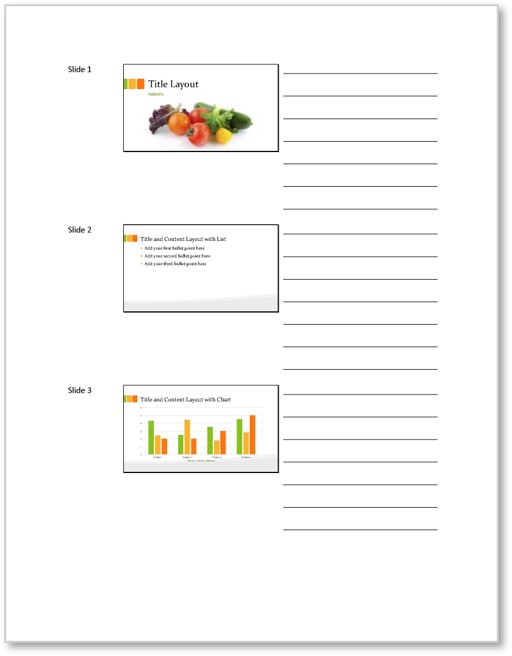
À quel point ce polycopié est-il inutile ? Si le présentateur est paresseux et exporte chaque diapositive, même celles qui ne contiennent pas d’informations utiles ou qui font partie de séquences d’animation, vous obtenez tout un tas de papier qui pourrait très bien être jeté ou un fichier numérique qui ne peut pas être édité.
Ce type de document est censé encourager la prise de notes, ce qui n’est pas une mauvaise chose. Mais vraiment, combien de fois les gens prennent-ils des notes sur les polycopiés pendant les présentations ? Et combien de présentateurs font l’effort supplémentaire de créer un PDF interactif au lieu du PDF statique que crée PowerPoint ?
Un meilleur format de polycopié
Le moyen le plus efficace pour vous de contrôler votre message après votre présentation est de créer des polycopiés qui le renforcent. Cela fonctionne mieux si vos notes de conférencier sont détaillées et contiennent toutes les informations que vous voulez que les gens retiennent. Si ce n’est pas le cas, vous aurez l’occasion de les modifier plus tard. Voici comment créer les polycopiés :
- Cliquez sur l’onglet Fichier, puis sélectionnez Exporter (1, ci-dessous), Créer des polycopiés (2) et Créer des polycopiés (3). (La raison pour laquelle PowerPoint vous fait cliquer deux fois sur créer des polycopiés est inconnue.)
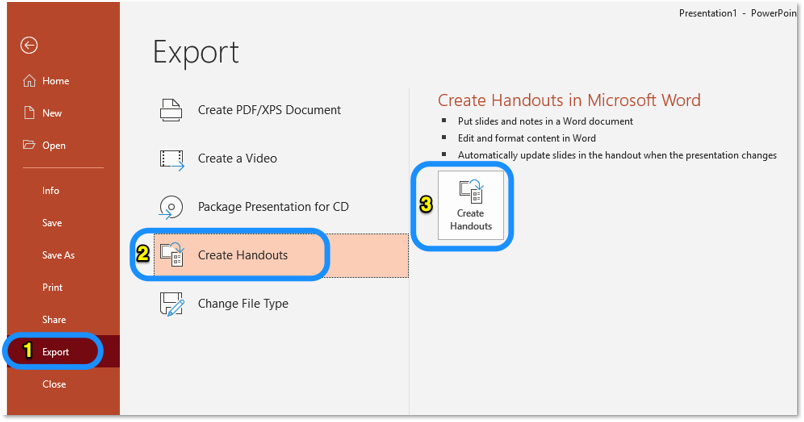
2. Dans la fenêtre suivante qui apparaît, sélectionnez « Notes à côté des diapositives » puis cliquez sur OK.
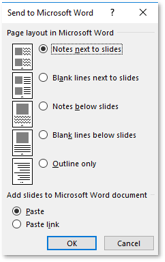
Voyez avec étonnement Word lancer et formater automatiquement vos polycopiés !
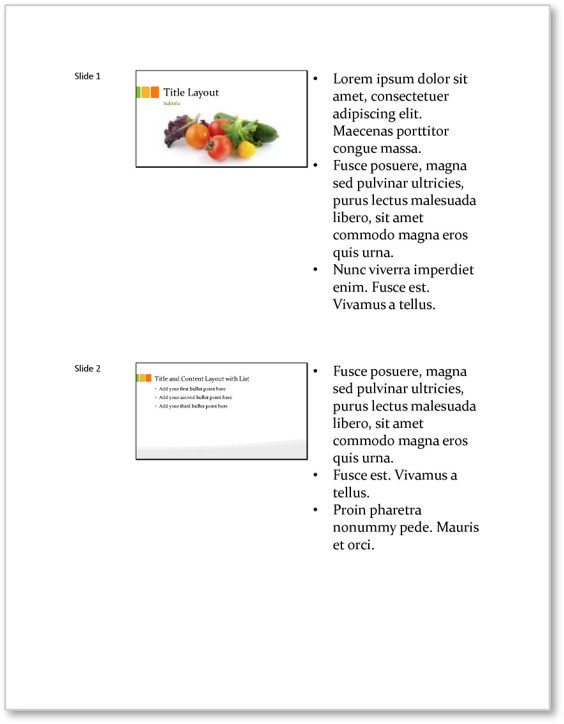
La meilleure partie de la création de polycopiés de cette façon est qu’elle crée un document Word séparé que vous pouvez modifier comme vous le souhaitez ! C’est l’occasion d’ajouter des notes détaillées pour chaque diapositive. Vous pouvez également supprimer les diapositives qui fonctionnent pour la présentation mais pas pour l’impression, modifier le texte, ajouter des hyperliens ou des codes QR, changer les polices de caractères et les couleurs, ajouter le logo et les coordonnées de votre organisation à l’en-tête et au pied de page, etc.
Quand vous avez fini de modifier votre polycopié dans Word, allez dans Fichier >Exporter >Créer un document PDF/XPS pour le publier en tant que fichier PDF. Félicitations ! Vous venez de créer un polycopié électronique qui est consultable et qui contient des liens actifs.
Comment « distribuer » vos polycopiés
- Avant votre présentation, créez vos polycopiés et rassemblez tout matériel de référence que vous pensez être utile pour votre public. Placez-les dans un dossier de stockage en nuage, tel que Dropbox ou Google Drive.
- Copiez l’URL du dossier puis convertissez-la en un lien court en utilisant un service tel que Tiny.cc. Personnalisez le lien pour que les gens puissent le taper plus facilement sur leurs appareils.
- Convertissez également le lien en code QR à l’aide d’un service tel que QR Code Generator.
- Sur la dernière diapositive de votre présentation, mettez vos coordonnées, le lien court pour les ressources et le code QR. Encouragez le public à prendre des photos de la diapositive avec leurs smartphones afin de leur permettre de vous contacter facilement et de télécharger les ressources. Les appareils photo de certains smartphones, tels que l’iPhone, reconnaissent automatiquement le code QR et chercheront immédiatement à ouvrir le dossier.
L’essentiel
Les documents de présentation imprimés sont pratiquement inutiles, mais les documents électroniques qui contiennent tellement plus d’informations, de liens en direct et de moyens de vous contacter sont étonnants !
.